Wie man Ubuntu 20 suspendiert.04 FORSA FOSSA Linux Desktop
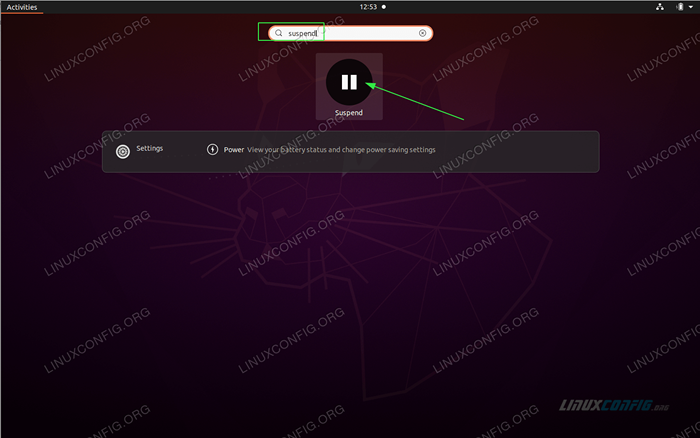
- 5052
- 1272
- Janin Pletsch
Dieses Tutorial bietet dem Leser einige native und alternative Methoden zur Suspendierung (Suspending to Ram) Ubuntu 20.04 FORSA FOSSA Linux Desktop.
In diesem Tutorial lernen Sie:
- Wie man das System einsetzen
- Suspend von
Aktivitäten - So suspendieren Sie das System von der Befehlszeile
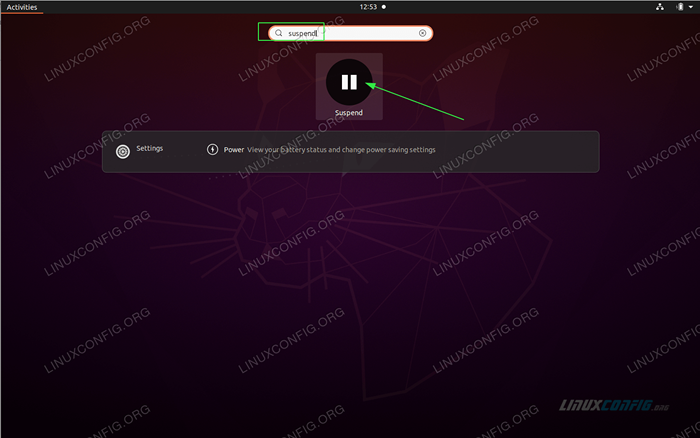 Wie man Ubuntu 20 suspendiert.04 FORSA FOSSA Linux Desktop
Wie man Ubuntu 20 suspendiert.04 FORSA FOSSA Linux Desktop Softwareanforderungen und Konventionen verwendet
| Kategorie | Anforderungen, Konventionen oder Softwareversion verwendet |
|---|---|
| System | Installierte Ubuntu 20.04 oder verbessert Ubuntu 20.04 FOSSA FOSSA |
| Software | N / A |
| Andere | Privilegierter Zugriff auf Ihr Linux -System als Root oder über die sudo Befehl. |
| Konventionen | # - erfordert, dass gegebene Linux -Befehle mit Root -Berechtigungen entweder direkt als Stammbenutzer oder mit Verwendung von ausgeführt werden können sudo Befehl$ - Erfordert, dass die angegebenen Linux-Befehle als regelmäßiger nicht privilegierter Benutzer ausgeführt werden können |
Wie man Ubuntu 20 suspendiert.04 Schritt für Schritt Anweisungen
-
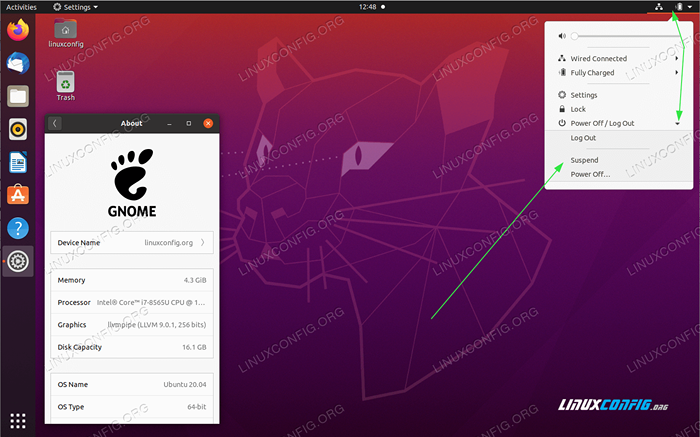 Die erste Methode, wie man Ubuntu 20 suspendiert.04 ist der einfachste. Öffnen Sie zunächst das Top-Right-Panel. Anschließend klicken Sie auf
Die erste Methode, wie man Ubuntu 20 suspendiert.04 ist der einfachste. Öffnen Sie zunächst das Top-Right-Panel. Anschließend klicken Sie auf Power / Melden Sie sich abUndAussetzenum dich ubuntu 20 auszusetzen.04 System. -
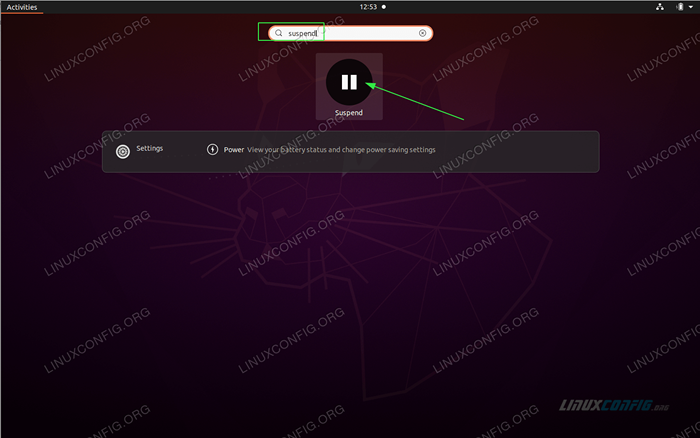 Suchen Sie nach oben links
Suchen Sie nach oben links AktivitätenMenü füraussetzenund klicken Sie auf das Suspend -Symbol - Die dritte Methode besteht darin, Ihr Ubuntu -System aus der Befehlszeile zu suspendieren. Öffnen Sie einfach ein Terminalfenster und geben Sie den folgenden Befehl ein:
$ systemctl suspend
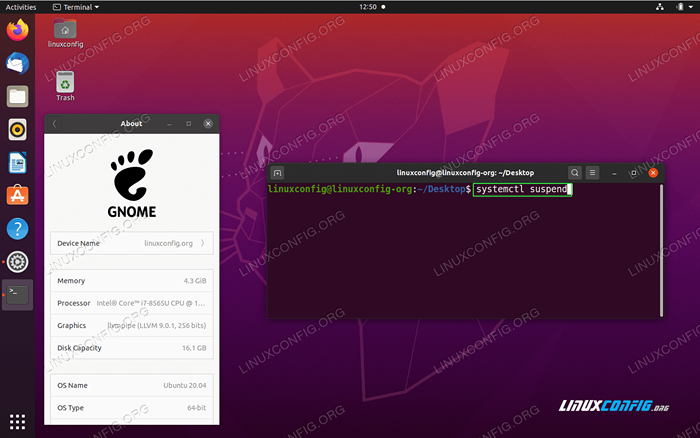 Setzen Sie das Ubuntu -System aus der Befehlszeile aus
Setzen Sie das Ubuntu -System aus der Befehlszeile aus Die folgende Nachricht kann angezeigt werden, während andere Benutzer im System angemeldet sind:
Bitte machen Sie den Betrieb nach, nachdem Sie Inhibitoren geschlossen und andere Benutzer angemeldet haben. Alternativ ignorieren Sie Inhibitoren und Benutzer mit 'SystemCTL Suspend -i' '.
Stellen Sie in diesem Fall sicher, dass alle Benutzer angemeldet sind, bevor Sie die Systeme suspendieren. Alternativ können Sie die Suspendierung erzwingen, indem Sie die schließenden Inhibitoren mithilfe des folgenden Befehls ignorieren:
$ systemctl suspend -i
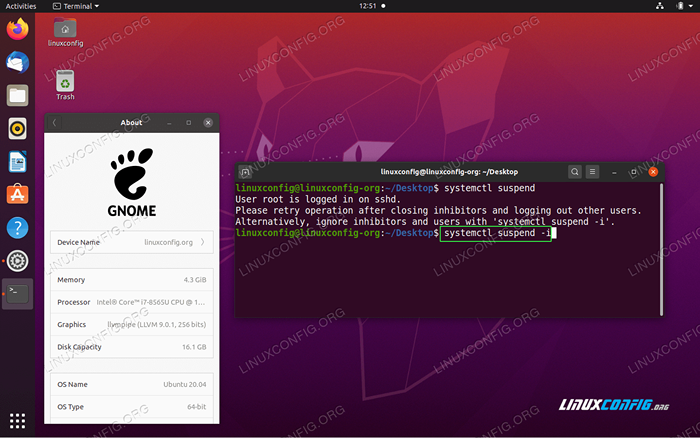 Erzwingen Sie das System, das durch Ignorieren schließende Inhibitoren und angemeldete Benutzer eingesetzt wird
Erzwingen Sie das System, das durch Ignorieren schließende Inhibitoren und angemeldete Benutzer eingesetzt wird
Verwandte Linux -Tutorials:
- Dinge zu installieren auf Ubuntu 20.04
- Dinge zu tun nach der Installation Ubuntu 20.04 fokale Fossa Linux
- Dinge zu tun nach der Installation Ubuntu 22.04 Jammy Quallen…
- Dinge zu installieren auf Ubuntu 22.04
- Ubuntu 20.04 Leitfaden
- Ubuntu 20.04 Tricks und Dinge, die Sie vielleicht nicht wissen
- Linux -Konfigurationsdateien: Top 30 am wichtigsten
- Ubuntu 22.04 Leitfaden
- Eine Einführung in Linux -Automatisierung, Tools und Techniken
- Bester PDF -Leser für Linux
- « Deaktivieren / Ausschalten des Sperrbildschirms auf Ubuntu 20 deaktivieren / ausschalten.04 fokale Fossa Linux
- So installieren Sie Android Studio auf Ubuntu 20.04 fokale Fossa Linux »

